Как найти потерянную папку, которая была случайно перемещена в Outlook?
Вы могли случайно переместить папку в Outlook, но найти эту папку и вернуть её на исходное место не так-то просто. В этой статье мы представим четыре метода, которые помогут вам найти потерянную папку, случайно перемещённую в Outlook.
Найти потерянную папку, которая была случайно перемещена, с помощью опции «Размер папки»
Найти потерянную папку, которая была случайно перемещена, с помощью функции поиска и просмотра
Найти потерянную папку, которая была случайно перемещена, с помощью кода VBA
Легко найти потерянную папку, которая была случайно перемещена, с помощью удивительного инструмента
Найти потерянную папку, которая была случайно перемещена, с помощью опции «Размер папки»
Предположим, что имя потерянной папки — «Внутренняя». Вы можете найти её, просмотрев все имена папок в диалоговом окне «Размер папки». Пожалуйста, выполните следующие действия.
1. Щёлкните правой кнопкой мыши по учётной записи электронной почты в Навигационной панели, затем выберите «Свойства файла данных» из контекстного меню. См. скриншот:
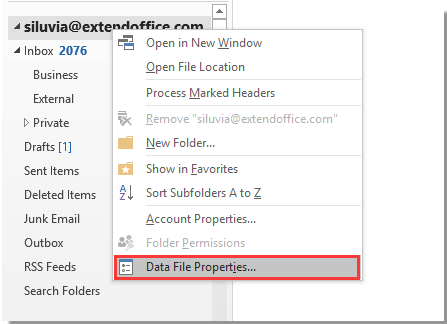
2. В диалоговом окне «Outlook Today» на вкладке «Общие» нажмите кнопку «Размер папки». В открывшемся диалоговом окне « Размер папки» найдите вашу потерянную папку в списке папок. См. скриншот:
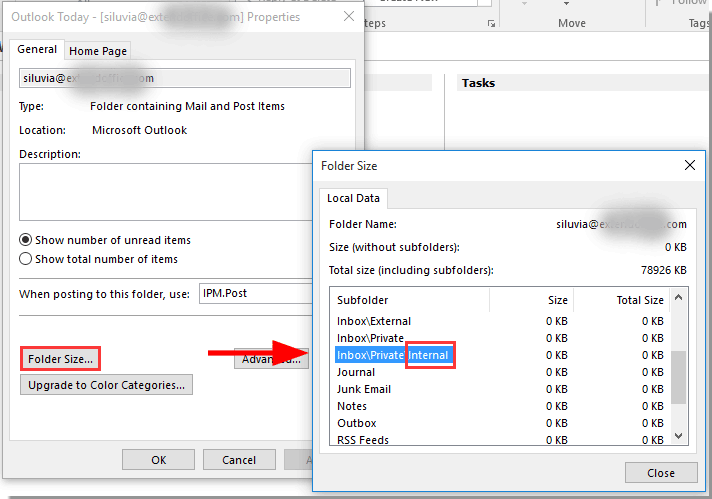
3. Вернитесь к основному интерфейсу Outlook, найдите папку согласно указанному выше пути, затем вручную перетащите папку обратно туда, где она должна быть.
AI Mail Assistant в Outlook: Умные ответы, четкое общение (волшебство в один клик!) БЕСПЛАТНО
Оптимизируйте свои ежедневные задачи в Outlook с помощью AI Mail Assistant от Kutools для Outlook. Этот мощный инструмент изучает ваши прошлые письма, чтобы предлагать умные и точные ответы, оптимизировать содержание ваших писем и помогать легко создавать и редактировать сообщения.

Эта функция поддерживает:
- Умные ответы: Получайте ответы, созданные на основе ваших предыдущих разговоров — персонализированные, точные и готовые к отправке.
- Улучшенное содержание: Автоматически улучшайте текст ваших писем для большей ясности и воздействия.
- Простое составление: Просто укажите ключевые слова, и пусть ИИ сделает остальную работу, предлагая несколько стилей написания.
- Интеллектуальные расширения: Расширяйте свои мысли с помощью контекстно-зависимых предложений.
- Суммаризация: Мгновенно получайте краткие обзоры длинных писем.
- Глобальный охват: Легко переводите ваши письма на любой язык.
Эта функция поддерживает:
- Умные ответы на письма
- Оптимизированное содержание
- Черновики на основе ключевых слов
- Интеллектуальное расширение содержания
- Краткое изложение писем
- Перевод на несколько языков
Лучше всего то, что эта функция будет полностью бесплатной навсегда! Не ждите — скачайте AI Mail Assistant прямо сейчас и наслаждайтесь
Найти потерянную папку, которая была случайно перемещена, с помощью поиска и просмотра
Если вы помните название любого письма в потерянной папке, вы можете найти папку, выполнив поиск по заголовку письма, как показано ниже.
1. Щёлкните по полю поиска, измените область поиска на «Все почтовые ящики», а затем введите любое слово из заголовка письма в поле поиска. См. скриншот:
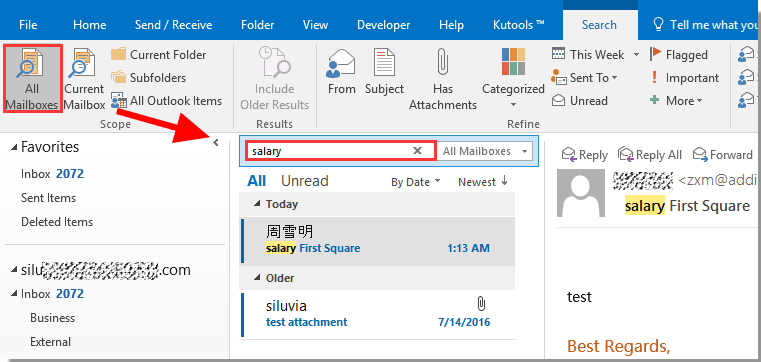
2. Затем найденное письмо будет отображено в списке писем, пожалуйста, дважды щёлкните, чтобы открыть его.
3. Нажмите клавиши Ctrl + Shift + F, чтобы открыть диалоговое окно «Расширенный поиск» (или вы можете просто выбрать письмо и нажать Поиск > Инструменты поиска > Расширенный поиск). В диалоговом окне вы увидите имя папки, где находится выбранное письмо, отображаемое в поле «В», пожалуйста, нажмите кнопку «Обзор».
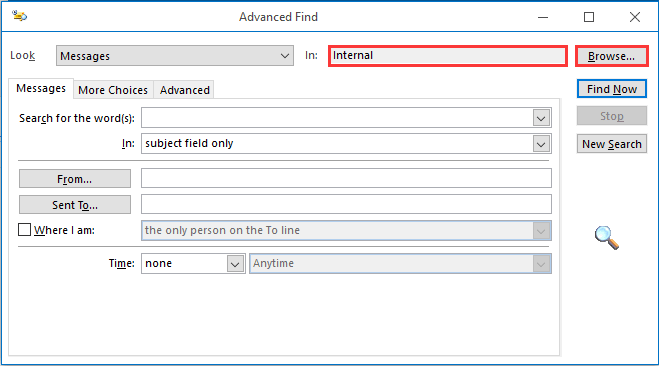
4. В диалоговом окне «Выбор папки(ок)» вы увидите, где сейчас находится потерянная папка. Запомните путь к папке и нажмите кнопку «ОК».
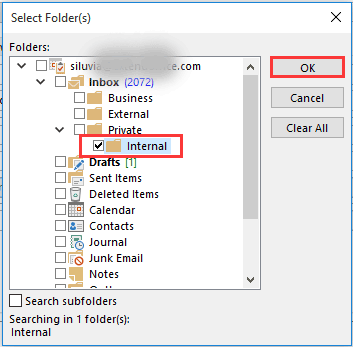
5. Вернитесь к основному интерфейсу Outlook, найдите потерянную папку согласно указанному выше пути, затем вручную перетащите папку обратно на её исходное место.
Найти потерянную папку, которая была случайно перемещена, с помощью кода VBA
Если вы помните имя потерянной папки, вы можете найти её по имени напрямую.
1. Нажмите клавиши Alt + F11, чтобы открыть окно Microsoft Visual Basic for Applications.
2. В окне Microsoft Visual Basic for Applications нажмите Вставка > Модуль. Затем скопируйте приведённый ниже код VBA в окно кода.
Код VBA: найти потерянную папку по её имени
Private g_Folder As Outlook.MAPIFolder
Private g_Find As String
Public Sub FindFolder()
Dim xFldName As String
Dim xFolders As Outlook.Folders
Dim xYesNo As Integer
On Error Resume Next
Set g_Folder = Nothing
g_Find = ""
xFldName = InputBox("Folder name:", "Kutools for Outlook")
If Trim(xFldName) = "" Then Exit Sub
g_Find = xFldName
g_Find = UCase(g_Find)
Set xFolders = Application.Session.Folders
LoopFolders xFolders
If Not g_Folder Is Nothing Then
xYesNo = MsgBox("Activate folder: " & vbCrLf & g_Folder.FolderPath, vbQuestion Or vbYesNo, "Kutools for Outlook")
If xYesNo = vbYes Then
Set Application.ActiveExplorer.CurrentFolder = g_Folder
End If
Else
MsgBox "Not found", vbInformation, "Kutools for Outlook"
End If
End Sub
Private Sub LoopFolders(Folders As Outlook.Folders)
Dim xFolder As Outlook.MAPIFolder
Dim xFound As Boolean
On Error Resume Next
xFound = False
For Each xFolder In Folders
If UCase(xFolder.Name) = g_Find Then xFound = True
If xFound Then
Set g_Folder = xFolder
Exit For
Else
LoopFolders xFolder.Folders
If Not g_Folder Is Nothing Then Exit For
End If
Next
End Sub3. Нажмите клавишу F5 для запуска кода.
4. В диалоговом окне Kutools for Outlook введите имя потерянной папки в текстовое поле, затем нажмите кнопку «ОК».
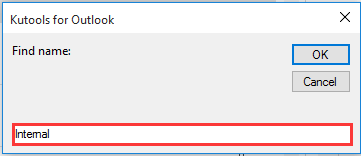
5. Нажмите кнопку «Да» в следующем диалоговом окне.
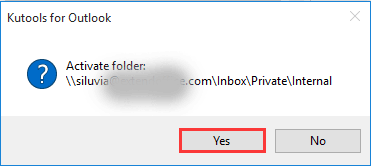
6. Затем потерянная папка сразу откроется в Навигационной панели, пожалуйста, вручную перетащите папку обратно туда, где она должна быть.
Легко найти потерянную папку, которая была случайно перемещена, с помощью удивительного инструмента
Kutools for Outlook предоставляет удобную функцию – Перейти к папке, которая поможет вам легко найти и перейти к определённой папке Outlook. Пожалуйста, выполните следующие действия.
Нажмите здесь, чтобы сначала скачать Kutools for Outlook.
1. После установки Kutools for Outlook нажмите Kutools Plus > Перейти. См. скриншот:
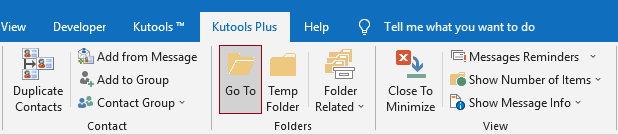
2. В диалоговом окне «Перейти» вам нужно настроить следующее.

Связанные статьи:
- Как подсчитать количество папок под указанным почтовым аккаунтом или во всех почтовых ящиках в Outlook?
- Как объединить все входящие сообщения нескольких аккаунтов для отображения всех писем вместе в Outlook?
- Как отобразить диалоговое окно «Обзор папок» для выбора папки в Outlook?
- Как подсчитать количество подпапок под определённой папкой в Outlook?
Лучшие инструменты для повышения продуктивности работы с Office
Срочные новости: бесплатная версия Kutools для Outlook уже доступна!
Оцените обновленный Kutools для Outlook с более чем100 невероятными функциями! Нажмите, чтобы скачать прямо сейчас!
📧 Автоматизация Email: Автоответчик (Доступно для POP и IMAP) / Запланировать отправку писем / Авто Копия/Скрытая копия по правилам при отправке писем / Автоматическое перенаправление (Расширенное правило) / Автоматически добавить приветствие / Авторазделение Email с несколькими получателями на отдельные письма ...
📨 Управление Email: Отозвать письмо / Блокировать вредоносные письма по теме и другим критериям / Удалить дубликаты / Расширенный Поиск / Организовать папки ...
📁 Вложения Pro: Пакетное сохранение / Пакетное открепление / Пакетное сжатие / Автосохранение / Автоматическое отсоединение / Автоматическое сжатие ...
🌟 Волшебство интерфейса: 😊Больше красивых и стильных эмодзи / Напоминание при поступлении важных писем / Свернуть Outlook вместо закрытия ...
👍 Удобные функции одним кликом: Ответить всем с вложениями / Антифишинговая Email / 🕘Показать часовой пояс отправителя ...
👩🏼🤝👩🏻 Контакты и Календарь: Пакетное добавление контактов из выбранных Email / Разделить группу контактов на отдельные / Удалить напоминание о дне рождения ...
Используйте Kutools на вашем языке – поддерживаются Английский, Испанский, Немецкий, Французский, Китайский и более40 других!


🚀 Скачайте все дополнения Office одним кликом
Рекомендуем: Kutools для Office (5-в-1)
Скачайте сразу пять установщиков одним кликом — Kutools для Excel, Outlook, Word, PowerPoint и Office Tab Pro. Нажмите, чтобы скачать прямо сейчас!
- ✅ Все просто: скачайте все пять установочных пакетов одним действием.
- 🚀 Готово для любой задачи Office: Установите нужные дополнения тогда, когда они вам понадобятся.
- 🧰 Включено: Kutools для Excel / Kutools для Outlook / Kutools для Word / Office Tab Pro / Kutools для PowerPoint